Comment lire des vidéos YouTube sur mon PC / smartphone et les regarder sur Smart TV

Avec un nouveau smartphone ou un smartphone moins récent? Connaissez-vous la fonction qui permet de lire des vidéos YouTube d’un PC vers une Smart TV? Il n’y a pas de problème, puisque nous vous expliquerons facilement et en détail ce que vous devez faire; Ici, dans notre article, vous verrez comment lire des vidéos YouTube sur votre PC ou votre smartphone et les regarder sur Smart TV.
Comment lire des vidéos YouTube d’un PC sur une Smart TV?
Regarder votre playlist sur YouTube depuis un smartphone ou un PC sur votre Smart TV, que ce soit un Samsung, LG, Sony, Philips, Hitachi ou une autre marque est désormais possible, et c’est une expérience pas comme les autres. La seule condition est que vous devez connecter votre Smart TV au réseau Wifi et votre PC ou Smartphone au même réseau et vous apprendrez rapidement et facilement comment le faire avec ces quelques étapes; nous vous proposons plusieurs méthodes.
Première méthode
- Depuis votre smartphone ou votre PC, ouvrez l’application YouTube
- Choisissez maintenant la vidéo à lire sur la Smart TV
- En haut il y a quelques boutons, cliquez sur la petite case
- Une boîte de dialogue s’ouvrira avec l’option Envoyer vers , cliquez sur l’appareil, dans ce cas la Smart TV qui est connectée au même réseau WiFi, et attendez quelques secondes jusqu’à ce que la Smart TV soit complètement chargée
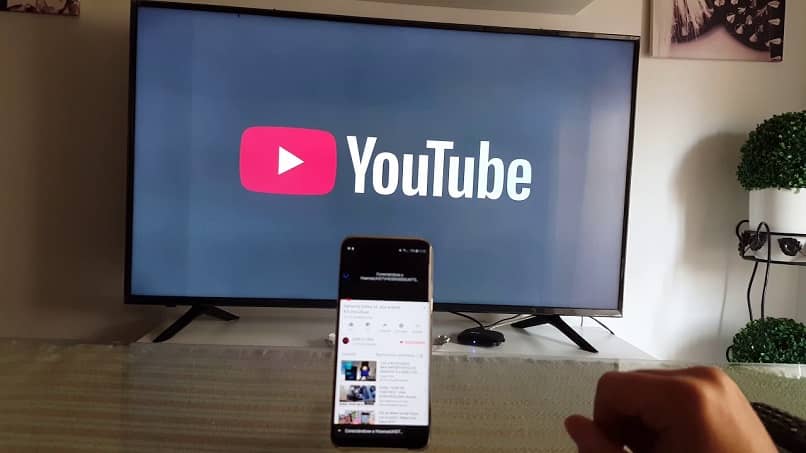
- Enfin, la vidéo YouTube sera vue sur votre Smart TV
Deuxième méthode
- Sur votre Smart TV, ouvrez l’application YouTube
- Ensuite, allez dans Paramètres , puis sélectionnez l’option de synchronisation
- L’adresse Web à laquelle vous devez entrer à partir du PC ou du smartphone apparaîtra, ainsi que le code de synchronisation qui dit scan

- Maintenant, allez sur votre PC ou smartphone et ouvrez votre navigateur, dans la barre de navigation place youtube.com/pair
- Une fois là-bas, cliquez sur la case «Nouveau téléviseur» et entrez le code de synchronisation qui apparaît sur la Smart TV.
- Cliquez ensuite sur «Ajouter ce téléviseur»
- Il vous enverra sur un autre écran, cliquez sur «Terminé»
- Maintenant, allez sur la page officielle YouTube, un nouveau bouton apparaîtra dans le coin inférieur droit de la fenêtre de lecture, lorsque vous cliquez dessus, la vidéo apparaîtra sur la Smart TV
- Maintenant, lisez la vidéo souhaitée, et cliquez immédiatement sur le bouton de sélection de l’écran, un sous-menu apparaîtra où vous devez sélectionner TV, ou votre Smart TV
- Enfin, la vidéo sélectionnée commencera à être lue sur la Smart TV
Comment lire plus de vidéos YouTube d’un PC vers une Smart TV?
L’une des fonctions que YouTube intègre est d’avoir une liste de lecture , c’est pourquoi elle offre la possibilité d’ajouter d’autres vidéos à la file d’attente de lecture; même cette fonction est valable pour jouer sur le PC ou sur la Smart TV. Que dois-tu faire? Nous expliquons ci-dessous.
- Sélectionnez la vidéo que vous allez lire afin qu’elle apparaisse dans la file d’attente, afin qu’elle soit lue une fois que vous avez fini de visionner la vidéo que vous lisez sur la Smart TV.
- Cliquez sur l’option «TV Row» , si vous voulez la voir immédiatement, cliquez sur l’option «Play now» , de sorte que la vidéo apparaîtra sur le côté droit de l’écran et jouera.
Comment synchroniser le smartphone avec la Smart TV?
Pour synchroniser les deux équipes, vous devez:
- Connectez-vous à votre compte YouTube et une fois sur l’écran principal, cliquez sur la case bleue en haut à droite.
- Cliquez maintenant sur «Paramètres YouTube», qui est le symbole de l’engrenage.
- Il vous renverra vers un autre écran, allez sur le côté gauche où vous trouverez la section «Téléviseurs connectés» , et l’interface de synchronisation y apparaîtra.
Et maintenant, préparez-vous à profiter en famille et entre amis sur grand écran des vidéos et des films sur YouTube sur votre Smart TV, grâce à cet article expliquant comment les lire depuis votre smartphone ou votre PC et les regarder sur la Smart TV.




